Lavorare con Microsoft OneNote diventa molto più efficace con l'uso delle categorie. Le categorie aiutano a strutturare le note e a evidenziare le informazioni importanti. In questo tutorial, otterrai tutto ciò che devi sapere sul gruppo di comandi "Categorie", e imparerai come utilizzare queste funzionalità nella tua routine lavorativa per una maggiore chiarezza. Scopri le varie icone a disposizione e come utilizzarle efficacemente nelle tue note.
Conoscenze principali
- Le categorie in OneNote supportano una chiara strutturazione delle tue note.
- Diverse icone aiutano a categorizzare diversi tipi di informazioni.
- Puoi personalizzare ed creare le tue categorie.
Guida passo dopo passo
Selezione e utilizzo delle categorie
Comincia riconoscendo la possibilità delle categorie nel gruppo di comandi "Home". Qui puoi creare una nota e utilizzare diversi simboli ad essa associati. Ad esempio, puoi annotare un testo su OneNote e aggiungere diverse categorie che verranno visualizzate a sinistra del testo.
Creazione di liste di attività
Se desideri creare una lista di attività, è utile associarla alle categorie corrette. Nella tua lista, elenca le attività che devi ancora svolgere, come ad esempio scrivere un saggio o studiare per un esame. Puoi poi contrassegnare il compito assegnandolo a una categoria specifica come "Attività". Usa la scorciatoia Ctrl + 1 per farlo rapidamente.
Evidenziare note importanti
Alcune note sono così importanti che desideri assicurarti di non dimenticarle. Ad esempio, puoi creare un promemoria per un evento importante, come andare a prendere tuo fratello alla stazione. Evidenzia questa nota come importante cliccando sulla categoria "Importante". Utilizzando la categoria "Importante", verrà evidenziata in modo chiaro e non potrai ignorarla.
Formulare domande
Se hai domande che desideri chiarire in un secondo momento, puoi anche rappresentare una domanda nella tua nota. Usa la scorciatoia Ctrl + 3 per aggiungere questa categoria. Ad esempio, potresti scrivere una domanda su se volete ordinare cibo.
Creare contatti
Puoi aggiungere anche contatti come categoria. Ad esempio, se desideri salvare il contatto di Mario Rossi, utilizza l'icona corrispondente e annota il suo numero di telefono. Questo ti aiuterà ad accedere rapidamente a informazioni di contatto importanti.
Personalizzare categorie
OneNote ti consente di creare le tue categorie. Vai su "Personalizza categoria" e clicca su "nuova categoria" per farlo. Ad esempio chiama la categoria "Test" e scegli un'icona adatta e un colore di evidenziazione. Una volta confermato, vedrai la nuova categoria direttamente nel tuo blocco note.
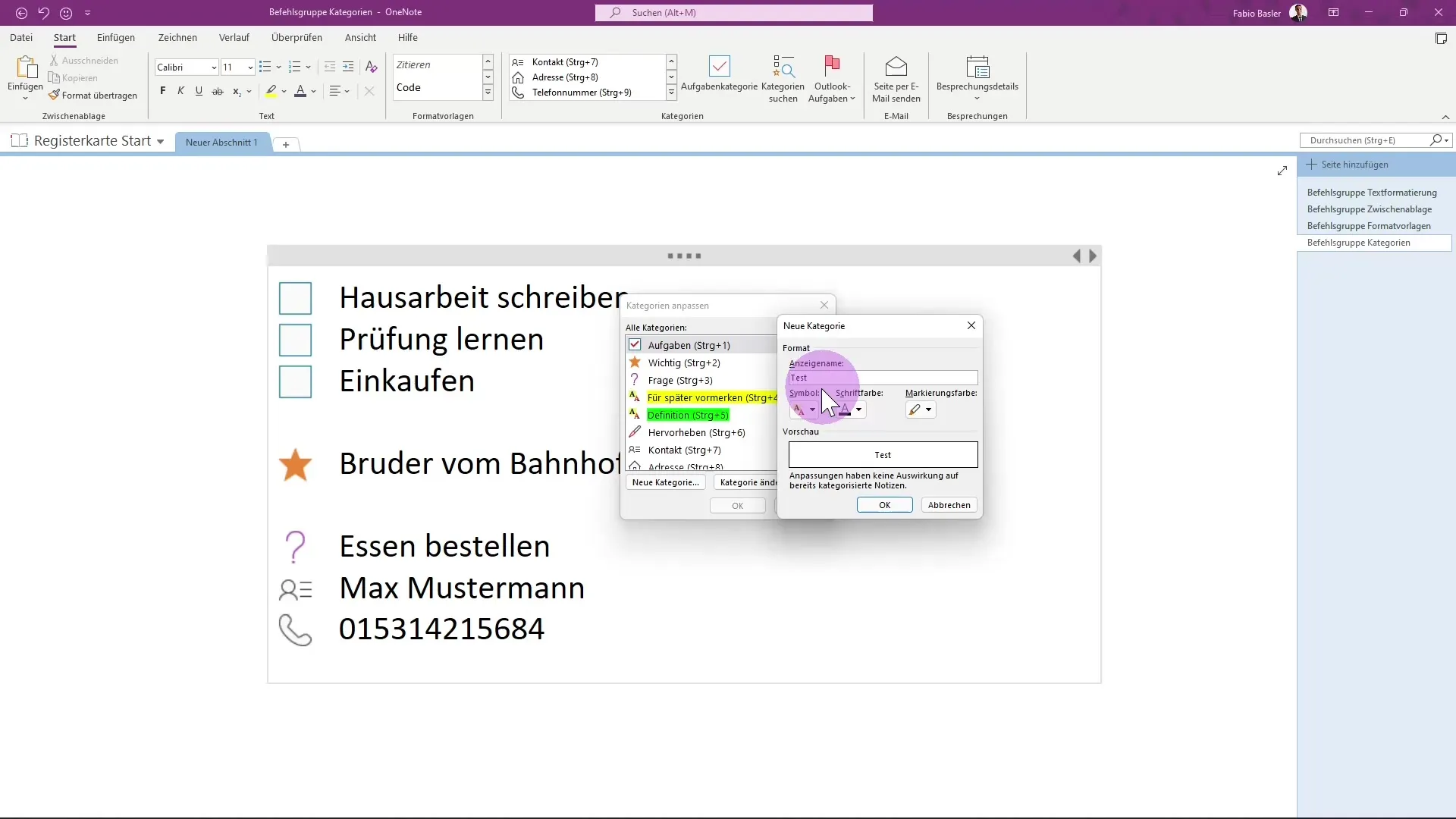
Rimuovere categorie
Se non hai più bisogno di alcune categorie, puoi rimuoverle facilmente. Seleziona la categoria che desideri eliminare e rimuovila per migliorare la tua chiarezza.
Cercare categorie
Un'altra funzionalità utile è la ricerca delle categorie già utilizzate. Nel tuo blocco note, puoi cercare e raggruppare le categorie esistenti attraverso una barra del menu visualizzata. Ad esempio per categoria, sezione, data, ecc. In questo modo, mantieni il controllo sulle attività da completare.
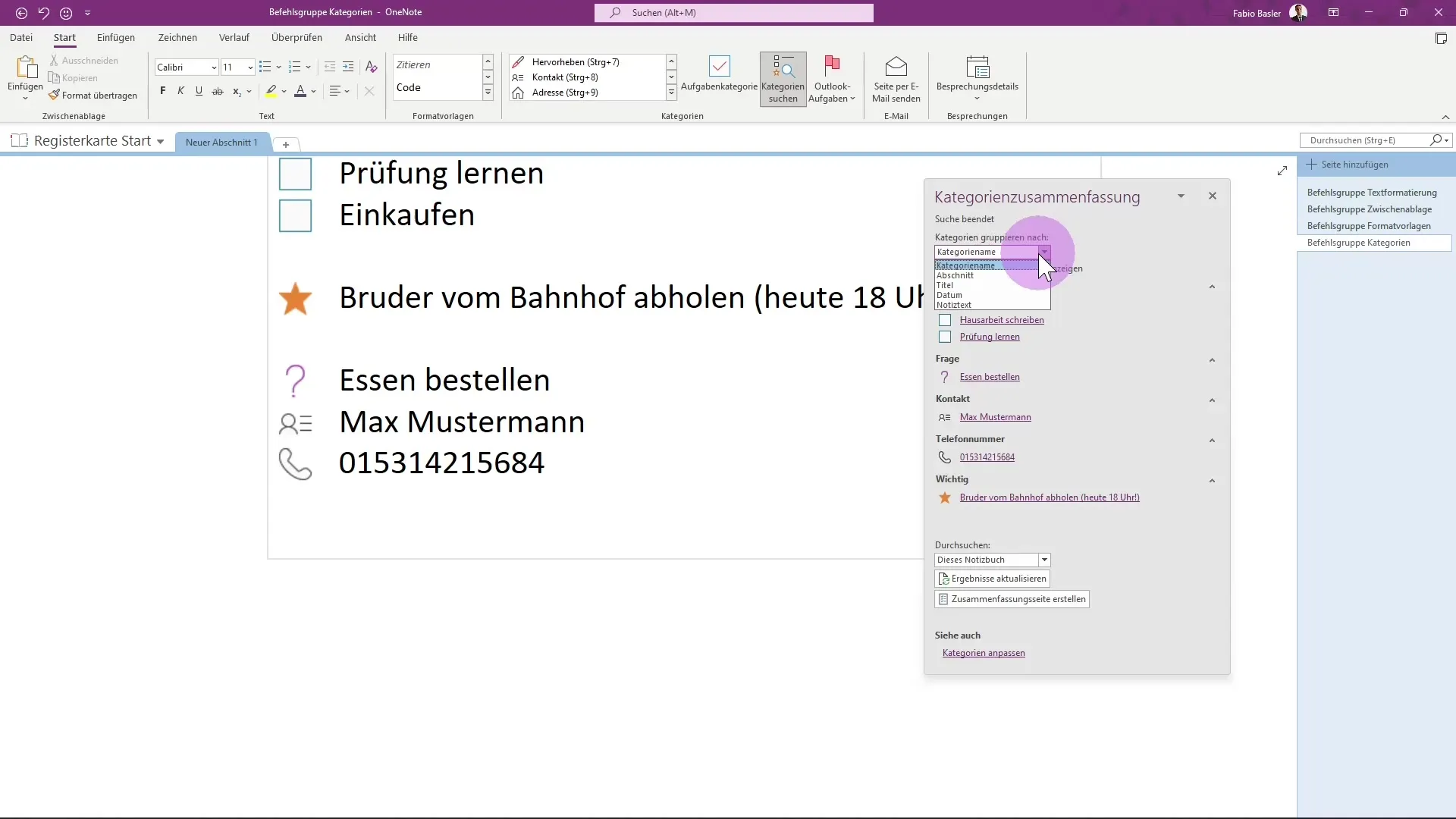
Raggruppare e gestire le attività
Se hai molte attività suddivise in categorie, puoi visualizzarle raggruppate. Seleziona una categoria e segna le attività con una spunta per completarle rapidamente. Le attività saranno chiaramente strutturate nell'elenco, permettendoti di tenere sempre sotto controllo cosa rimane da fare.
Riassunto
Utilizzare le categorie in Microsoft OneNote è uno strumento estremamente utile per creare ordine nelle tue note. Hai visto quanto sia semplice selezionare, creare le proprie e utilizzare le categorie in modo efficace nella tua routine lavorativa. Con le diverse icone e la possibilità di personalizzare le tue categorie, la gestione delle tue note diventa più efficiente.
Domande frequenti
Come posso creare una nuova categoria su OneNote?Vai su "Personalizza categoria" e clicca su "nuova categoria". Nominala e scegli un' icona e un colore per la categoria.
Posso rimuovere una categoria?Sì, puoi selezionare una categoria e poi rimuoverla.
Come posso utilizzare gli shortcut per le categorie su OneNote?Usa le seguenti scorciatoie da tastiera: Ctrl + 1 per Attività, Ctrl + 2 per Importante e Ctrl + 3 per Domande.
Posso cercare per categorie?Sì, puoi cercare e raggruppare le categorie tramite il menu.
Dove vengono visualizzate le icone delle categorie?Le icone vengono visualizzate a sinistra del testo corrispondente nelle note.


